本次操作基于MacBook
因为工作需要,需要将jdk版本由jdk8升级到jdk17,同一台机器上是可以同时安装多个版本的jdk的,但是为了避免一些冲突和未知问题,这里直接卸载旧版本jdk,然后再重新安装新版本。
删除旧版本jdk
先查看本机安装的jdk:

删除java运行环境:
sudo rm -rf /Library/Internet\ Plug-Ins/JavaAppletPlugin.plugin
sudo rm -rf /Library/PreferencePanes/JavaControlPanel.prefPane
到java的目录,用ls命令查看机器上安装了哪些jdk,这台电脑上除了Oracle的jdk,还有Zulu-8 JDK
cd /Library/Java/JavaVirtualMachines

删除/Library/Java/JavaVirtualMachines下的这两个目录(注意删除的目录要根据自己电脑上实际的目录来删除):
sudo rm -rf /Library/Java/JavaVirtualMachines/jdk1.8.0_202.jdk
sudo rm -rf /Library/Java/JavaVirtualMachines/zulu-8.jdk
删除之前的配置的jdk环境变量:
# 先进入到当前登录用户的根目录
cd ~
# 打开bash_profile文件
vim .bash_profile
# 如果bash_profile里有配置过java环境变量的,注释掉,因为安装新版本还需要配置
# 比如下面这些:
# JAVA_HOME=/Library/Java/JavaVirtualMachines/jdk1.8.0_202.jdk/Contents/Home
# PATH=$JAVA_HOME/bin:$PATH:.
# CLASSPATH=$JAVA_HOME/lib/tools.jar:$JAVA_HOME/lib/dt.jar:.
# export JAVA_HOME
# export PATH
# export CLASSPATH
如果有编辑过bash_profile里的配置,还需要执行一下source命令,让bash_profile生效:
source .bash_profile
再执行java -version命令,即可查看结果:

安装新版本jdk
从oracle下载jdk17:
Java Downloads | Oracle Hong Kong SAR, PRC
因为下载的是dmg文件,直接双击打开,按照提示 “下一步” 一步步安装就可以
配置环境变量:
注意JAVA_HOME的值,可以 cd /Library/Java/JavaVirtualMachines 里查看
# 先进入到当前登录用户的根目录
cd ~
# 打开bash_profile文件
vim .bash_profile
# 在bash_profile里把前面注释掉的java环境变量修改回来,注意JAVA_HOME要是最新的目录
JAVA_HOME=/Library/Java/JavaVirtualMachines/jdk-17.jdk/Contents/Home
PATH=$JAVA_HOME/bin:$PATH:.
CLASSPATH=$JAVA_HOME/lib/tools.jar:$JAVA_HOME/lib/dt.jar:.
export JAVA_HOME
export PATH
export CLASSPATH
执行一下source命令,让bash_profile生效:
source .bash_profile
执行java -version命令,即可查看结果:

IDEA配置新版本jdk
打开一个项目,在IDEA菜单上选择 File - Project Structure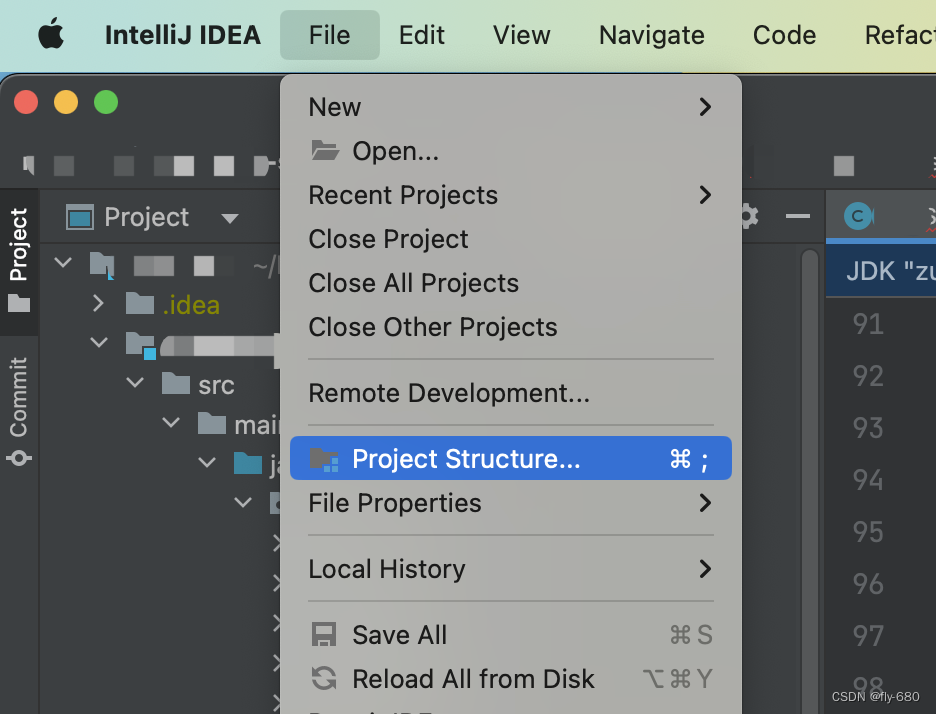
点击 + 号,选择 Add JDK

选择前面的安装的jdk17目录,点右下角“open”
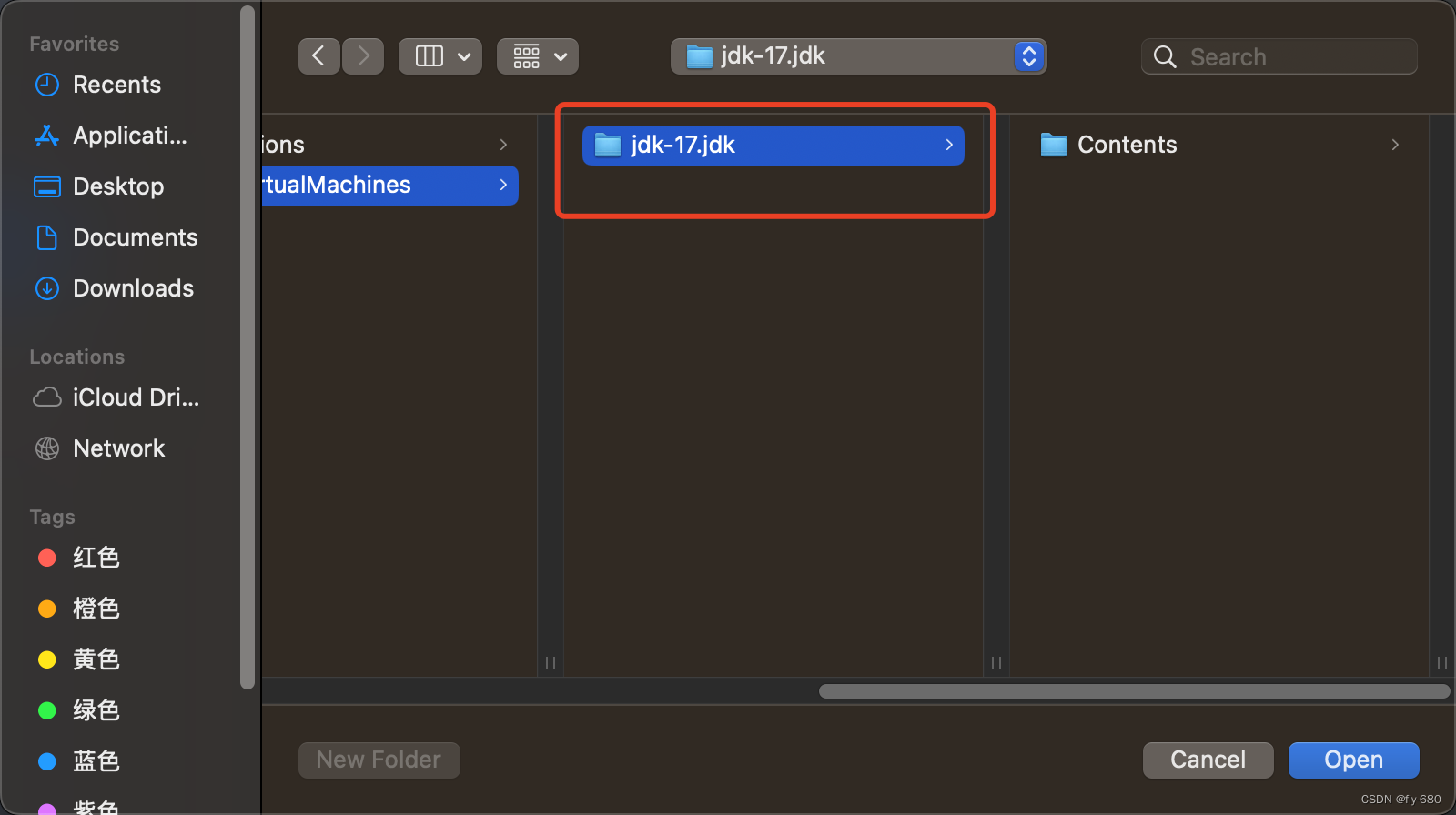
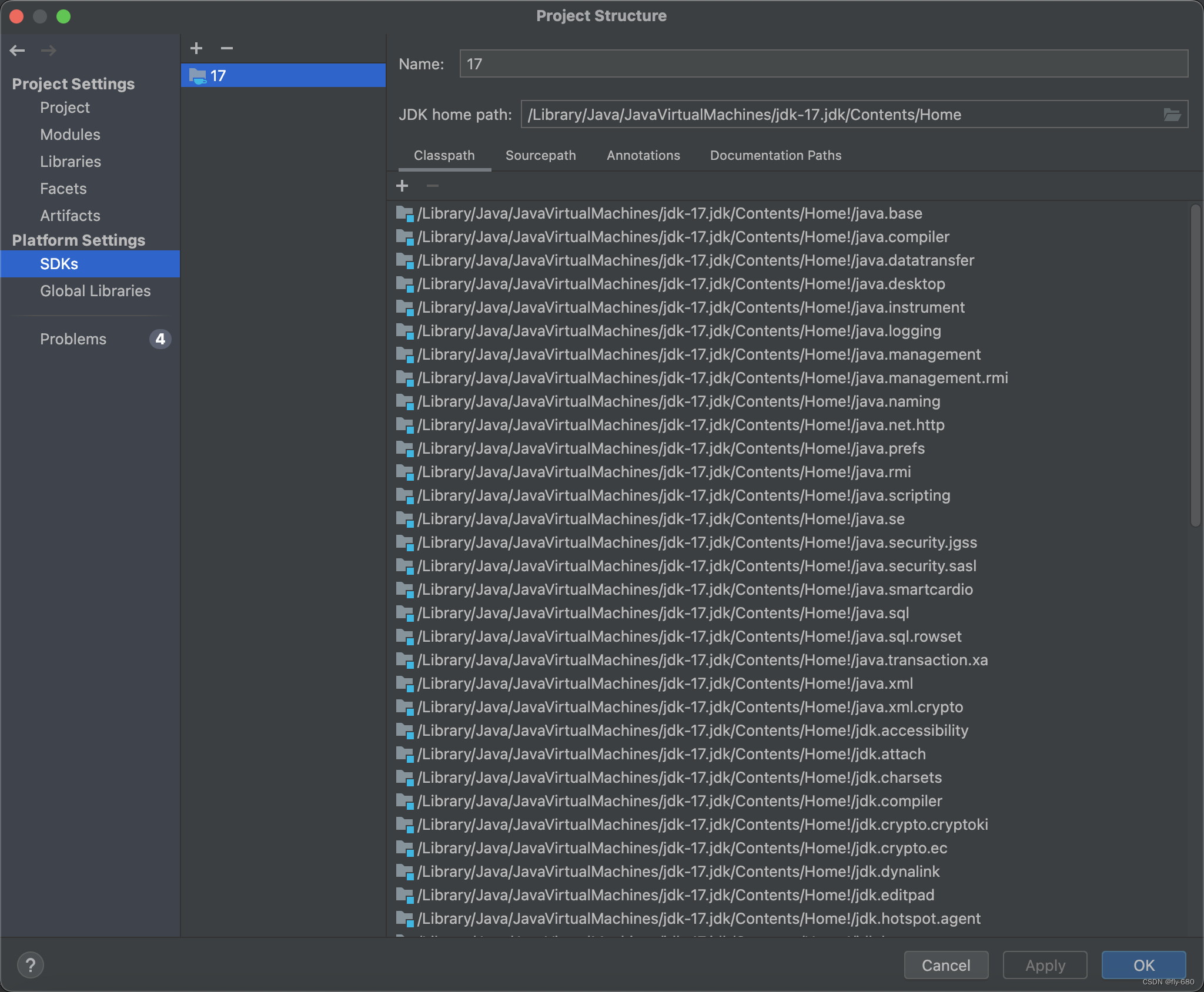
再到Project Settings里,选择Project,在左边SDK选择jdk17版本即可
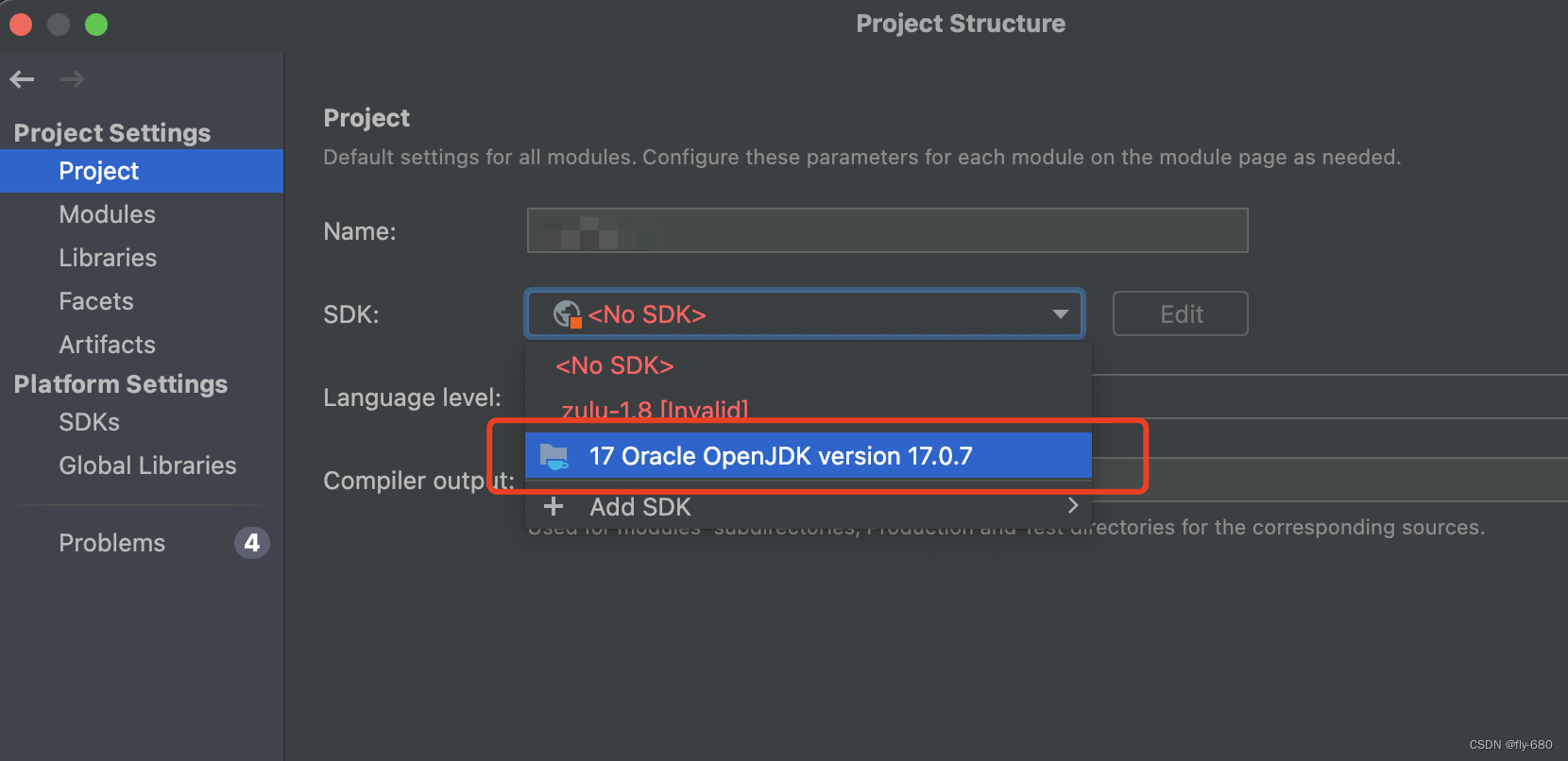
版权归原作者 fly-680 所有, 如有侵权,请联系我们删除。